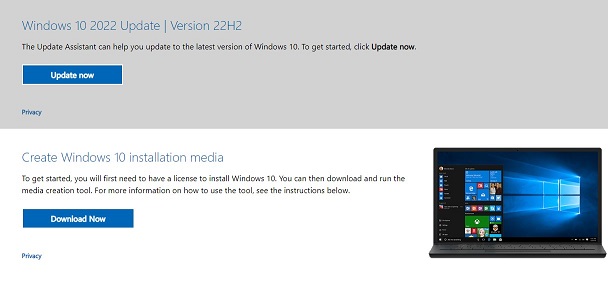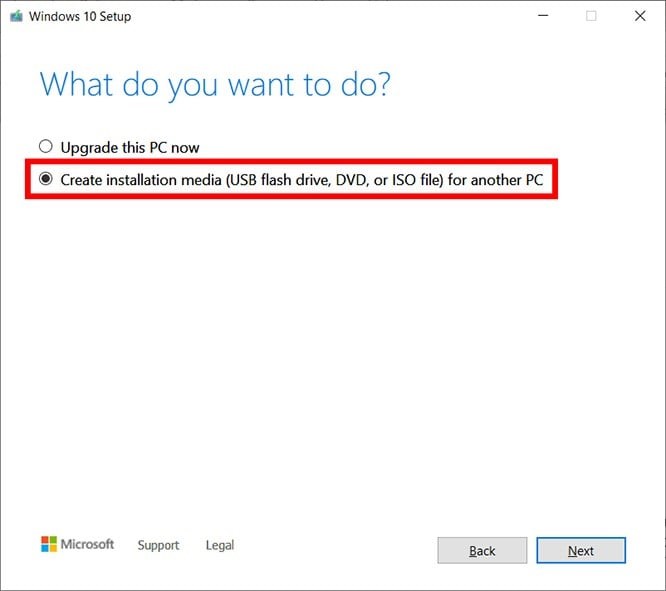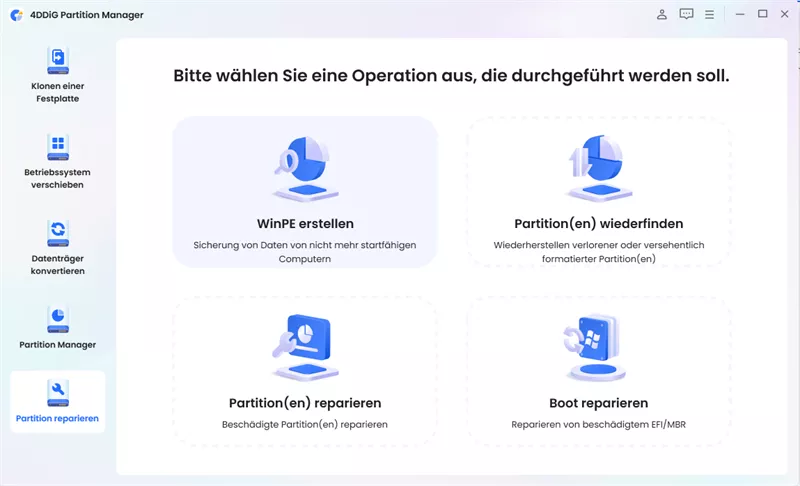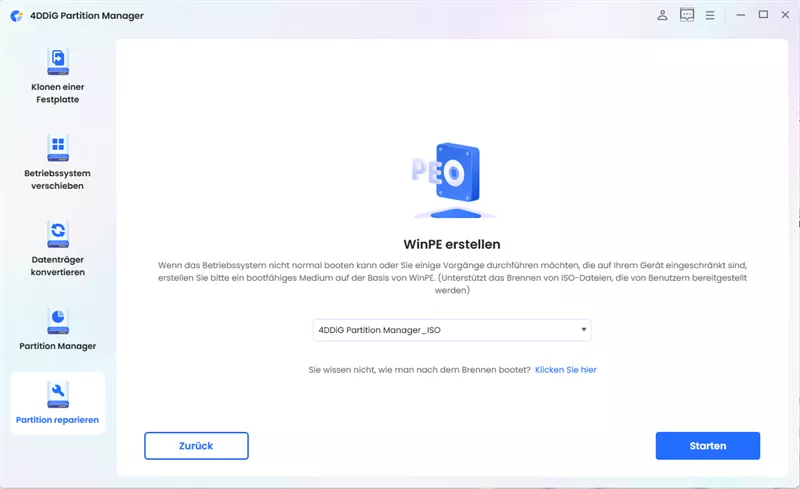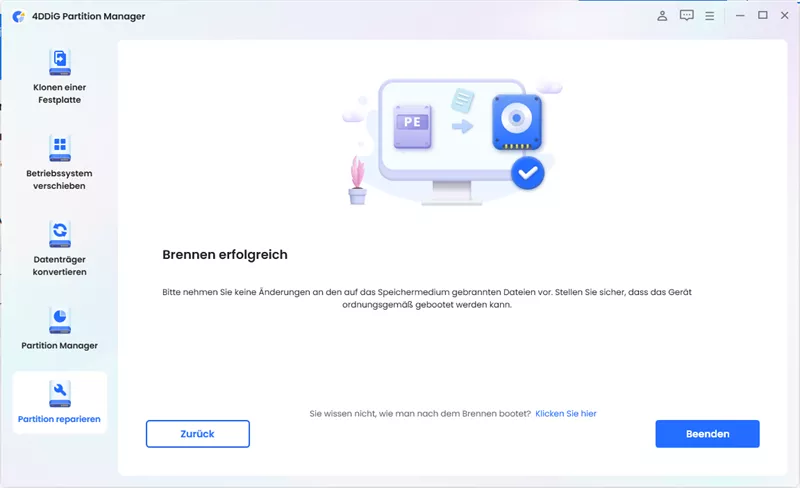Bootfähigen USB-Stick erstellen windows 10: Schritt für Schritt Anleitung
Wenn Sie Ihren PC aufrüsten oder Probleme beheben möchten, kann es äußerst hilfreich sein zu lernen, wie Sie einen bootfähigen USB-Stick erstellen. Mit diesem tragbaren Werkzeug können Sie Ihr Betriebssystem problemlos neu installieren oder reparieren, wann immer dies erforderlich ist, ohne auf eine physische Installationsdiskette zugreifen zu müssen.
Das Erstellen eines bootfähigen USB-Sticks Windows 10 ist ein einfacher Vorgang, den jeder mit den richtigen Werkzeugen und etwas Anleitung bewältigen kann. Dieser Artikel führt Sie Schritt für Schritt durch den Prozess, wie Sie einen USB-Stick bootfähig machen, um sicherzustellen, dass Sie über das erforderliche Wissen und die erforderlichen Ressourcen verfügen, um jede Situation zu bewältigen.

Teil 1: Was ist ein bootfähiger USB-Stick?
Ein bootfähiger USB-Stick ist ein tragbares Medium, das die Installationsdateien eines Betriebssystems enthält und so konfiguriert ist, dass es einen Computer unabhängig starten kann. Es handelt sich um eine kompakte Version des Installationsmediums, das traditionell auf CDs oder DVDs zu finden ist, und ist auf die Bequemlichkeit und Flexibilität der modernen USB-Technologie zugeschnitten.
Wenn Sie einen bootfähigen USB-Stick erstellen möchten, verwandeln Sie ihn im Wesentlichen in ein eigenständiges Werkzeug, das in der Lage ist, den Installations- oder Reparaturprozess eines Betriebssystems, wie z.B. Windows 10, zu initiieren.
Teil 2: Wie erstelle ich einen bootfähigen USB-Stick für Windows 10 mit dem Media Creation Tool?
Das Erlernen, wie man einen bootfähigen USB-Stick für Windows 10 mit dem Media Creation Tool erstellt, ist ein einfacher Prozess, der nur wenige einfache Schritte erfordert. Das Media Creation Tool ist ein offizielles Dienstprogramm von Microsoft, das speziell für die Erstellung von Installationsmedien für Windows 10 entwickelt wurde. Befolgen Sie diese Schritte, dass Ihr bootfähiger USB-Stick erstellt wird:
- Schließen Sie einen USB an Ihren Windows 10-Computer an. Ihr USB-Gerät muss mit exFAT formatiert werden.
-
Laden Sie anschließend das Windows 10 Media Creation Tool von der Website von Microsoft herunter. Wählen Sie die Option "Jetzt herunterladen" im Menü "Windows 10-Installationsmedien erstellen".

- Doppelklicken Sie auf die Datei MediaCreationTool.exe, um sie zu starten. Sie sollte sich in Ihrem Download-Ordner oder dem von Ihnen angegebenen Speicherort für Downloads befinden.
- Wählen Sie im Pop-up-Fenster die Option Akzeptieren.
-
Wählen Sie die Option Installationsmedien erstellen und klicken Sie auf Weiter.

- Wählen Sie die Sprache, Architektur und Edition aus, die Sie für die Verwendung des bootfähigen USB-Stick erstellen möchten. Aktivieren Sie das Kontrollkästchen Empfohlene Optionen für diesen PC, um dieselbe Sprache, Edition und Architektur beizubehalten, die Sie derzeit verwenden.
Teil 3: Wie erstelle ich einen bootfähigen USB-Stick für Windows 10 mit 4DDiG Partition Manager? (Der einfachste Weg!)
Es ist wichtig zu lernen, wie man einen bootfähigen USB-Stick für Windows 10 erstellt. Eine der unkompliziertesten Methoden ist die Nutzung des 4DDiG Partition Manager, einer benutzerfreundlichen Softwarelösung, die den Prozess mit ihrer intuitiven Benutzeroberfläche und leistungsstarken Funktionen vereinfacht.
Hier sind die wichtigsten Funktionen des 4DDiG Partition Manager:
- Effizientes Partitionsmanagement: Erstellen, vergrößern, verschieben, zusammenführen und aufteilen von Partitionen auf Ihrer Festplatte ohne Datenverlust.
- Partition zusammenführen: Zusammenführen von verlorenen oder gelöschten Partitionen und Daten von verschiedenen Speichergeräten, einschließlich internen und externen Festplatten, SSDs, USB-Laufwerken und Speicherkarten.
- Festplattenklonung und -migration: Klonen einer gesamten Festplatte oder Übertragen von Daten von einer Festplatte auf eine andere mit nur wenigen Klicks, ideal für das Aufrüsten auf eine neue Festplatte oder SSD.
- Erstellen eines bootfähigen WinPE-Mediums: Der 4DDiG Partition Manager kann ein bootfähiges WinPE-Medium erstellen. Dies ermöglicht Ihnen das Booten in eine voll funktionsfähige Windows-Umgebung von einem USB-Laufwerk aus und bietet Zugriff auf wichtige Tools und Dienstprogramme für das Partitionsmanagement, die Datenwiederherstellung und die Festplattenwartung.
Folgen Sie den untenstehenden Schritten, um zu erfahren, wie man 4DDiG Partition Manager verwendet, dass einen bootfähigen USB-Stick erstellen wird:
-
Nach der Installation und dem Start des 4DDiG Partition Manager, schließen Sie bitte ein CD/DVD- oder USB-Flash-Laufwerk an Ihren Computer an. Dann navigieren Sie links zu "Partition reparieren" und klicken Sie auf "WinPE erstellen", um fortzufahren.
GRATIS DOWNLOADSicherer Download

-
Wählen Sie basierend auf Ihren Anforderungen eine Methode zum Erstellen des bootfähigen WinPE-Mediums aus und klicken Sie dann auf die Schaltfläche "Starten", um fortzufahren.

-
Klicken Sie auf die Schaltfläche "Weiter", wenn Sie das angeschlossene USB-Laufwerk als Ziellaufwerk ausgewählt haben. Ein Popup-Fenster erinnert Sie daran, dass das USB-Flash-Laufwerk formatiert wird. Klicken Sie nach dem Sichern aller wichtigen Daten auf "Sicher".

-
Der Erstellungsprozess wird jetzt beginnen. Das Erstellen eines USB-Laufwerks, das in WinPE booten kann, kann mehrere Minuten dauern. Klicken Sie auf "Beenden", wenn der Vorgang abgeschlossen ist.

Schlussfolgerung
Kurz gesagt ist das Erlernen, wie Sie einen bootfähigen USB-Stick Windows 10 erstellen, eine entscheidende Fähigkeit. Wenn Sie ein neues Windows-Betriebssystem installieren und Systemprobleme beheben möchten, benötigen Sie ein zuverlässiges Installationsmedium, das Ihnen Zeit und Mühe erspart.
Wir haben zwei der einfachsten Methoden zur Erstellung eines bootfähigen USB-Sticks Windows 10 erkundet: die Verwendung des offiziellen Media Creation Tools und die Nutzung der intuitiven Funktionen des 4DDiG Partition Manager. Beide Optionen bieten benutzerfreundliche Oberflächen und optimierte Prozesse, sodass jeder Benutzer die Aufgabe problemlos ausführen kann.
Sicherer Download
Lesen Sie auch
- Startseite >>
- Festplatte >>
- Bootfähigen USB-Stick erstellen windows 10: Schritt für Schritt Anleitung